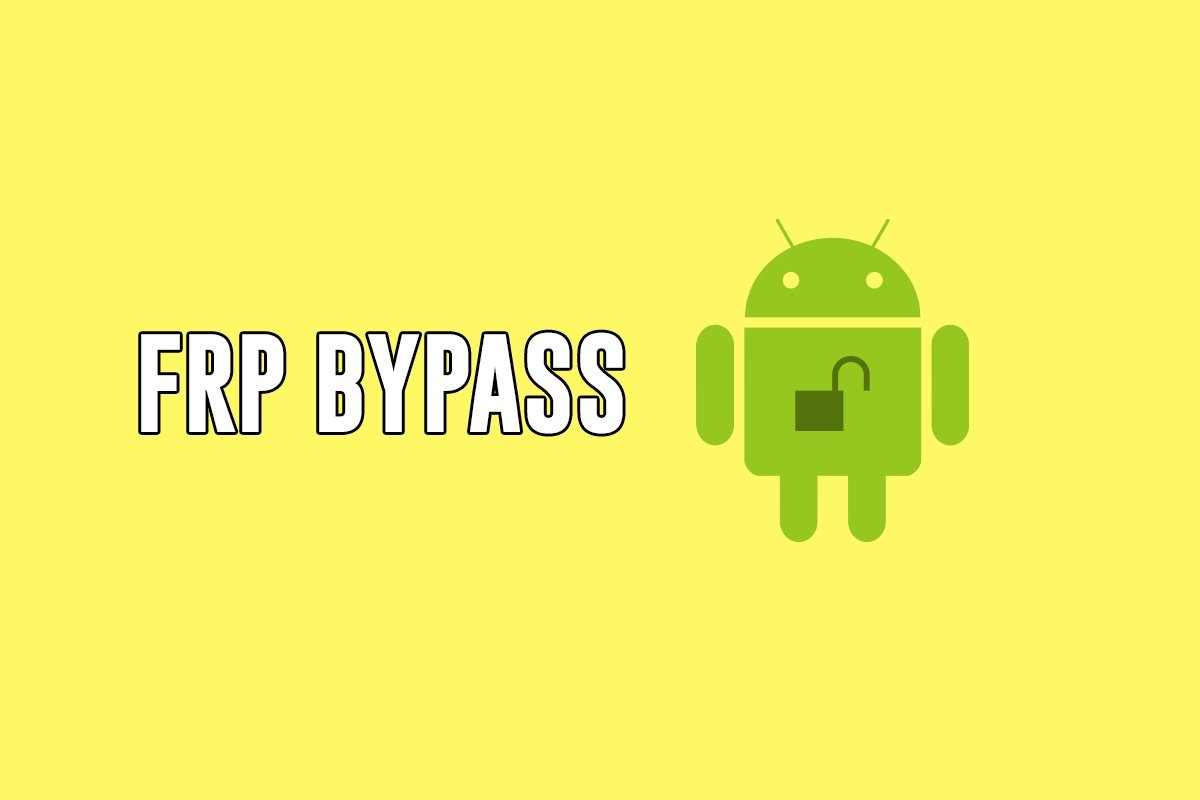Hai un cellulare e non puoi sbloccarlo. Questo di solito accade quando trovi un dispositivo che nessuno rivendica o quando i tuoi nonni dimenticano la password che hanno inserito al primo accesso. Naturalmente, il problema principale qui è che è difficile armeggiare con il dispositivo, poiché quando è bloccato non c'è molto da fare. Dal momento che non potremo armeggiare quanto vorremmo con il cellulare bloccato, in questo processo sarà essenziale avere il supporto di un computer desktop o laptop. Essi ci aiuteranno a scaricare l'applicazione richiesta e a trasferirla sul dispositivo che vogliamo sbloccare.
Di cosa hai bisogno per rimuovere la protezione FRP del cellulare
In sintesi, per superare questa situazione avrai bisogno di quattro elementi chiave:
- Un PC
- Una chiavetta USB
- L'applicazione FRP Bypass
- Un adattatore OTG
Se non sai cos'è quest'ultimo, è un cavo che ti consente di collegare una chiavetta USB al tuo dispositivo mobile. Sappiamo che non è l'ideale doversi procurare uno strumento fisico esterno, ma vista la situazione ti assicuriamo che ne varrà la pena.
Come rimuovere il blocco FPR dal tuo Android
Con tutti i requisiti già chiari, è tempo di mettersi al lavoro. Per prima cosa scarica l'app, quindi installala e infine utilizza l'opzione di ripristino delle impostazioni di fabbrica in modo che FRP Bypass possa fare il suo lavoro.
Scarica FRP Bypass sul tuo computer
Il primo passo sarà scaricare l'applicazione FRP Bypass. Un modo sicuro per farlo è attraverso i server di Malavida, e puoi farlo cliccando sul seguente link.
Una volta entrato nel link precedente, arriverai alla pagina dell'app e da lì dovrai cliccare sul pulsante verde.
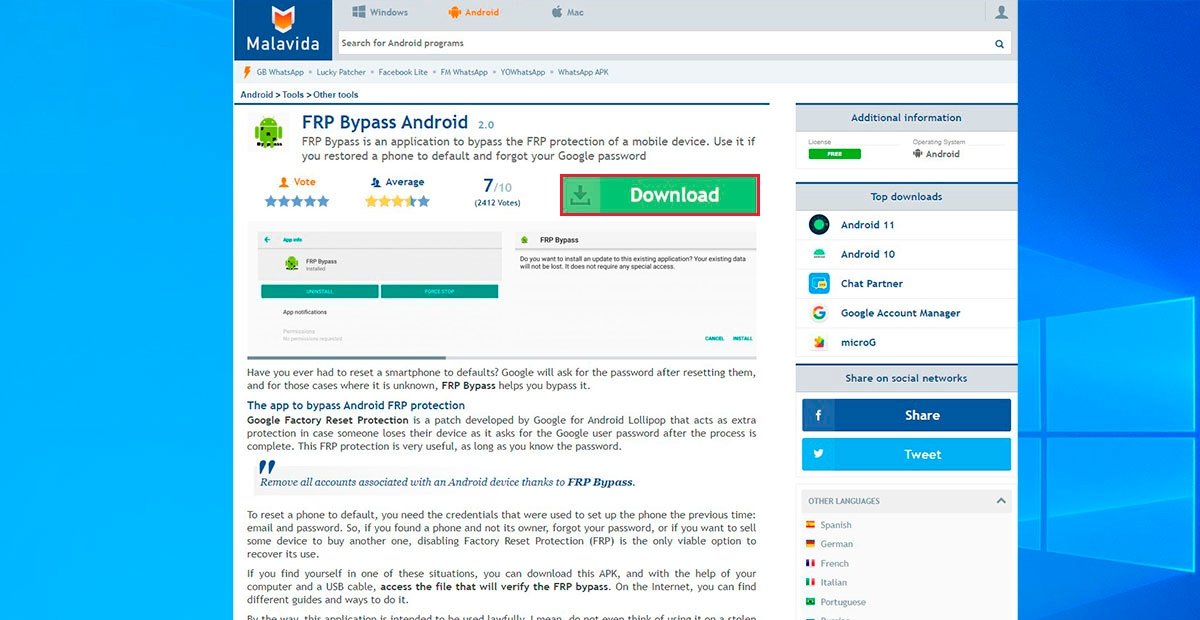 Scarica FRP Bypass
Scarica FRP Bypass
Verrai reindirizzato a una pagina di conferma, dove dovrai fare nuovamente clic sul pulsante verde che dice Download.
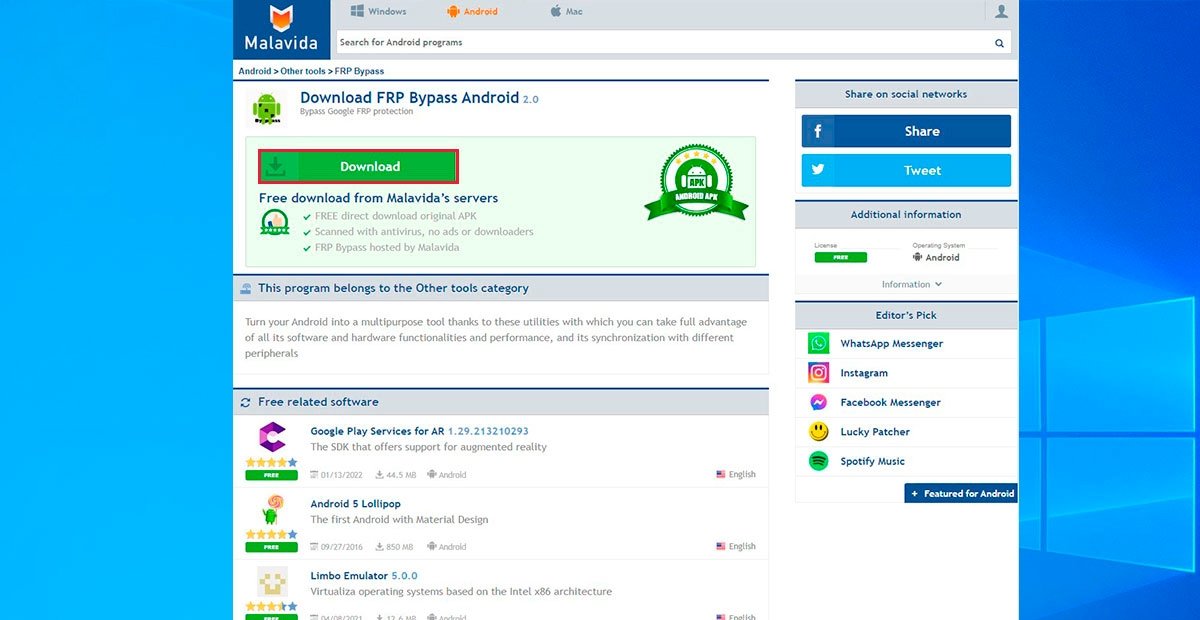 Conferma il download
Conferma il download
Ora vedrai apparire una nuova finestra in cui puoi scegliere una posizione in cui salvare il file scaricato. Seleziona una cartella facile da trovare e fai clic su Save. In questo caso, abbiamo scelto Downloads.
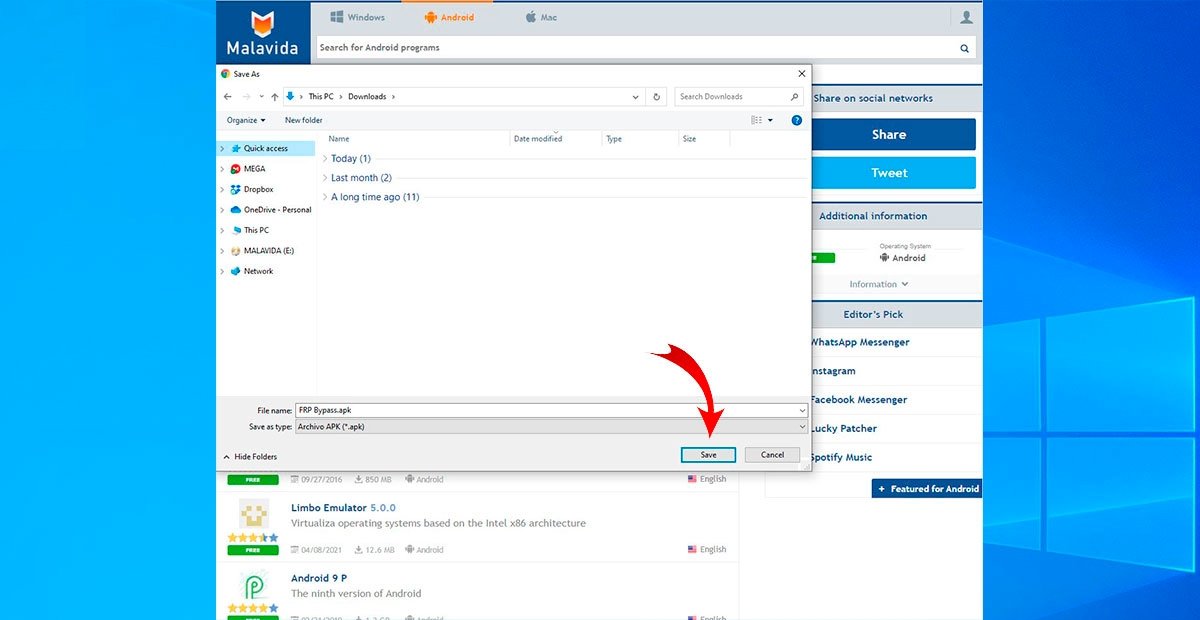 Salva il file in una cartella
Salva il file in una cartella
Installa FRP Bypass sul tuo Android
Vai alla cartella in cui hai salvato il file di installazione di FRP Bypass, fai clic destro su di esso e seleziona Copy.
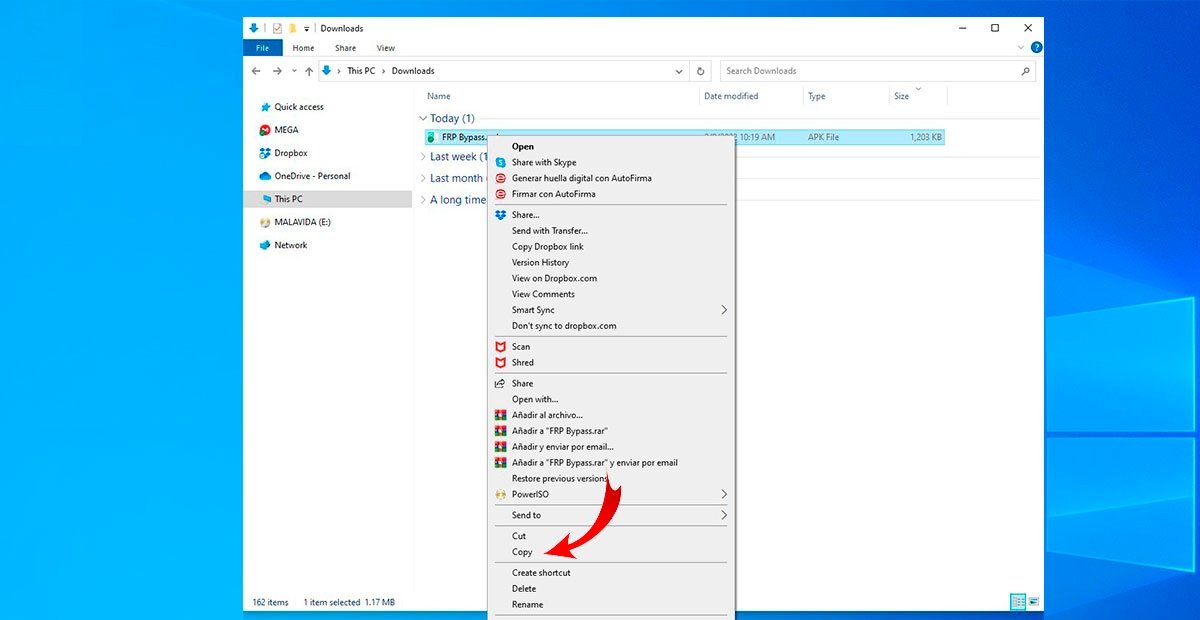 Copia FRP Bypass dal tuo computer
Copia FRP Bypass dal tuo computer
Collega la tua chiavetta e vai nella sua cartella in Esplora file, come mostrato nell'immagine.
 Vai alla cartella della chiavetta
Vai alla cartella della chiavetta
Fai clic con il tasto destro all’interno di questa cartella e selezionare l’opzione "Paste". In questo modo, avrai già FRP Bypass sulla tua chiavetta e potrai trasferirlo sul tuo Android.
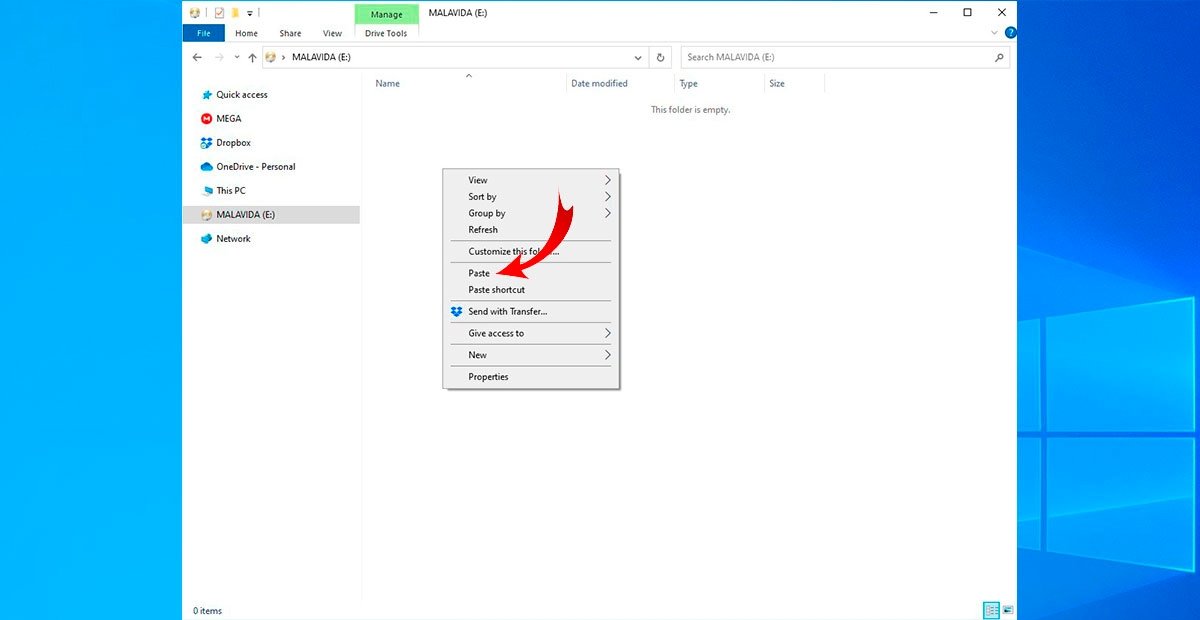 Incolla FRP Bypass nella chiavetta
Incolla FRP Bypass nella chiavetta
Ora segui i passaggi successivi:
- Collega il tuo adattatore OTG al tuo dispositivo mobile e poi inserisci la chiavetta nella porta di ingresso.
- Dopo quanto sopra, l'Esplora file del tuo Android si aprirà. Quando ciò accade, trova e installa l'APK di FRP Bypass.
- Potrebbe chiederti di attivare l'installazione da fonti esterne, che dovrai semplicemente accettare e continuare.
Per completare il processo, dovrai semplicemente forzare un ripristino delle impostazioni di fabbrica del dispositivo.
Forza il ripristino delle impostazioni di fabbrica
Questo processo è abbastanza semplice e prevede semplicemente una combinazione dei pulsanti esterni che si trovano sui dispositivi moderni. L'unica complicazione è che il modello cambia a seconda del produttore, quindi cercheremo di aiutarti in modo che questo non rappresenti un problema in questo processo.
- In molti casi è sufficiente tenere premuto il pulsante di riduzione del volume e il pulsante di accensione.
- Se hai un Samsung, il tasto che accompagnerà il pulsante di accensione sarà il tasto di aumento del volume.
- I dispositivi LG richiedono entrambi i pulsanti del volume più il pulsante di accensione.
Ci auguriamo che questa guida ti sia stata utile e che sarai in grado di ripristinare la funzionalità di quel dispositivo bloccato.